
Sie müssen sich nicht um denselben Computer drängen oder Dateien per E-Mail hin und her senden, wenn Sie mit anderen Personen zusammenarbeiten möchten. Sie können alle dieselbe Kopie des Dokuments bearbeiten - Sie können es sogar gemeinsam in Echtzeit bearbeiten.
Wir empfehlen Google Text & Tabellen, da es sich um eine ausgereiftere Lösung für die Zusammenarbeit handelt und wir die meiste Erfahrung damit haben. Microsoft Office Online hat kürzlich Echtzeit-Co-Authoring-Funktionen erhalten, daher ist es möglicherweise auch einen Blick wert.
Google Docs
Google Text & Tabellen ist die Office-Suite von Google . Wie bei den meisten Google-Diensten handelt es sich um eine kostenlose Anwendung, auf die Sie in Ihrem Webbrowser zugreifen. In Google Text & Tabellen erstellte Dateien werden in Google Drive gespeichert und Ihrem Google-Konto zugeordnet. Da diese Dateien nicht auf Ihrem Computer, sondern online gespeichert werden, können Sie das Dokument problemlos für andere Personen freigeben. Google kontrolliert das Dokument und kann anderen Personen Zugriff darauf gewähren.
Um Google Text & Tabellen für die Zusammenarbeit zu verwenden, gehen Sie zu Google Drive website und melden Sie sich mit Ihrem Google-Konto an. Klicken Sie auf die Schaltfläche Erstellen und wählen Sie den Dokumenttyp aus, an dem Sie arbeiten möchten, um ein neues Dokument zu erstellen. Sie können auch ein in Google Drive gespeichertes vorhandenes Dokument öffnen oder ein Dokument von Ihrem Computer hochladen.
Klicken Sie bei geöffnetem Dokument auf die Schaltfläche Freigeben. Sie können mit der Maus über diese Schaltfläche fahren, um zu sehen, wer Zugriff auf dieses Dokument hat.

Geben Sie die E-Mail-Adressen der Personen ein, mit denen Sie an dem Dokument zusammenarbeiten möchten. Personen, die Sie hinzufügen, verfügen standardmäßig über Bearbeitungsberechtigungen. Sie können sie jedoch auch darauf beschränken, das Dokument nur zu kommentieren oder anzuzeigen. Die Berechtigung "Kann anzeigen" ist nützlich, wenn Sie nur Personen ein Dokument anzeigen möchten.
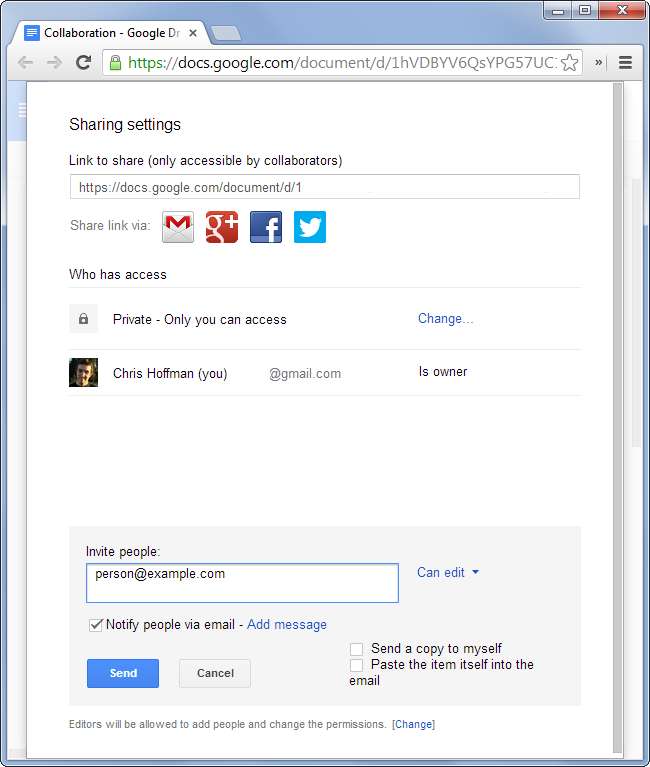
Standardmäßig erhalten Personen eine E-Mail, wenn Sie das Dokument für sie freigeben. Die E-Mail enthält einen Link zum Dokument, damit sie es zusammen mit Ihnen bearbeiten können. Wenn Sie nicht an dem Dokument arbeiten, ist das in Ordnung. Sie können es bearbeiten und sehen ihre Änderungen, wenn Sie später zum Dokument zurückkehren.
Wenn mehrere Personen an einem Dokument arbeiten, werden mehrere Texteingabecursor angezeigt. Sie sehen in Echtzeit, was andere Personen in das Dokument eingeben, sodass Sie an einem komplizierten Dokument zusammenarbeiten können, ohne aufeinander zu stoßen und widersprüchliche Änderungen später beheben zu müssen. Es gibt sogar eine Chat-Funktion, mit der Sie mit Ihren Mitautoren sprechen können.
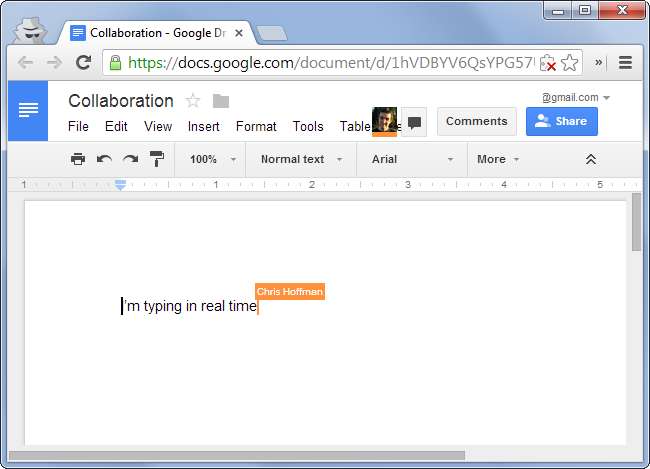
Um eine Liste der für Sie freigegebenen Dokumente anzuzeigen, können Sie in Google Drive auf die Kategorie Für mich freigegeben klicken.
Office Online
Microsoft Office Online war früher als Office Web Apps bekannt. Es ist eine völlig kostenlose, webbasierte Version von Microsoft Office, auf die Sie in Ihrem Browser zugreifen. Da es sich um eine Web-App handelt, ist es nicht das vollständige Microsoft Office und ist eingeschränkter. Sie können mit den Desktop-Versionen von Microsoft Office zusammenarbeiten, aber es ist keine so ausgereifte Lösung für die Zusammenarbeit, wie sie Google Text & Tabellen bietet. Beispielsweise kann bei der Zusammenarbeit jeweils nur eine Person an demselben Absatz arbeiten Büro 2013 .
Office Online ist verfügbar unter Office.com . Es erfordert ein Microsoft-Konto und speichert Ihre Dokumente im OneDrive-Dateispeicherdienst von Microsoft (früher als SkyDrive bekannt).
Besuchen Sie zunächst die Office Online-Site und öffnen Sie die App Ihrer Wahl - oder besuchen Sie die OneDrive-Site und öffnen Sie ein vorhandenes Dokument. Klicken Sie bei geöffnetem Dokument oben auf der Seite auf die Schaltfläche Freigeben. Sie können auch auf das Menü DATEI in der Multifunktionsleiste klicken, auf Freigeben klicken und Mit Personen freigeben auswählen.
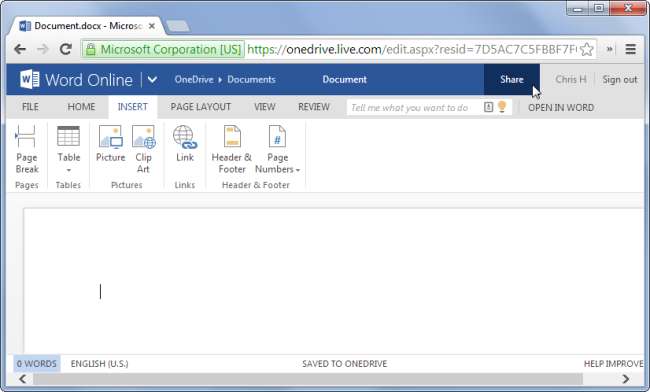
Geben Sie die E-Mail-Adressen ein, mit denen Sie teilen möchten, und wählen Sie die Berechtigungen aus, die Sie erteilen möchten. Sie können auswählen, ob Personen, für die Sie das Dokument freigeben, das Dokument bearbeiten können und ob sie dazu ein Microsoft-Konto benötigen.
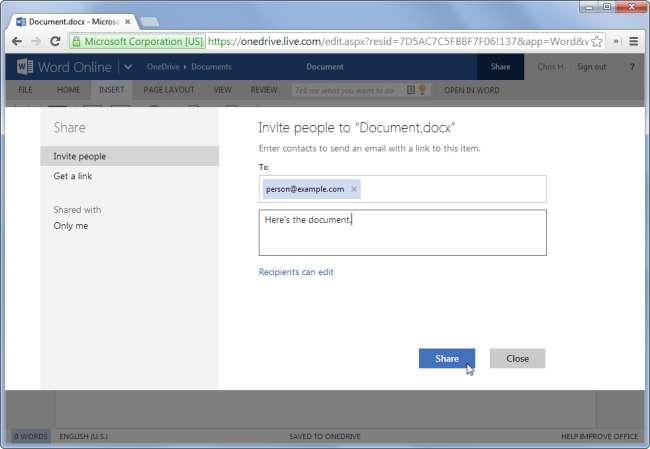
Die Personen, mit denen Sie das Dokument teilen, erhalten E-Mail-Einladungen mit einem Link zu Ihrem Dokument. Sie können das Dokument öffnen, auf die Schaltfläche Bearbeiten klicken und in Word Online bearbeiten auswählen, um daran zu arbeiten. Sie können die Liste der Personen, die zum Anzeigen oder Bearbeiten des Dokuments berechtigt sind, im Bereich "Freigeben" verwalten.
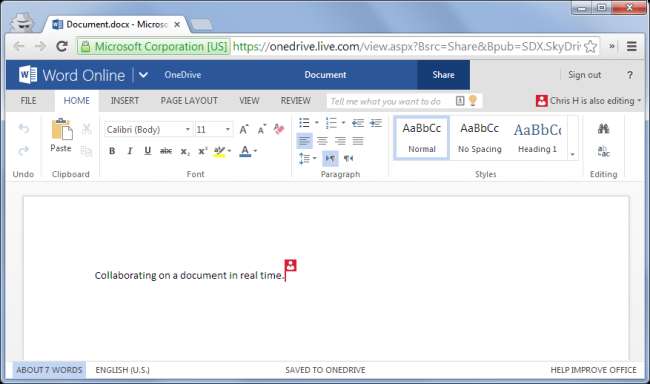
Es gibt verschiedene andere Möglichkeiten, über das Internet in Echtzeit an denselben Dokumenten zu arbeiten. Sie sollten sich jedoch besser an diese Funktionen für die Zusammenarbeit halten. Google Text & Tabellen und Office Online machen dies einfach und enthalten leistungsfähige Office-Apps, mit denen Sie arbeiten können.







